Als je iPhone ($ 600 bij Walmart) constant binged en zoemt en je je voortdurend verontschuldigt voor ontbrekende teksten en niet tijdig reageert, is het misschien tijd om je te verdiepen in enkele functies in iMessage die je teksten kunnen helpen voorkomen van het overnemen van je leven. Laten we beginnen.
1. Mute groepstekstwaarschuwingen
Het vermogen om groepsteksten te dempen is verreweg mijn favoriete kenmerk van iMessage. Wanneer u in een groepstekst wordt gegooid, kunt u de waarschuwingen dempen terwijl de groep heen en weer kibbelt. Blader in de lijst met berichten naar links en tik op de paarse knop Waarschuwingen verbergen . Je ziet een klein pictogram met halve maan aan de linkerkant, wat aangeeft dat de waarschuwingen op de sluimerstand staan. (Je kunt altijd vegen en op Toon meldingen tikken als je weer bij de meldingen wilt.)

2. Geef een groep een naam
Als u meerdere groepsgesprekken voert, kan het lastig zijn om bij te houden welke groep dat is. Misschien kunnen labels helpen. U kunt een groepstekst snel een naam geven door het gesprek te openen, op het pictogram ' i ' in de rechterbovenhoek te tikken en vervolgens op Enter een groepsnaam bovenaan te tikken. Nu verschijnt de naam die u eraan geeft in uw berichtenlijst in plaats van een minder dan nuttige gedeeltelijke lijst met namen.
3. Geen herhalingen
Ik heb een strikte tekst = één waarschuwingsbeleid. Meldingen voor tekstberichten worden standaard één keer herhaald, zodat uw telefoon trilt of trilt wanneer een tekst binnenkomt en opnieuw twee minuten later. Maar eenmaal - en slechts één - is genoeg. Ga naar Instellingen> Meldingen> Berichten> Herhaal waarschuwingen en kies Nooit om te voorkomen dat tekstwaarschuwingen worden herhaald.

4. Stel een speciale toon in voor die speciale persoon
Niet elke tekst die binnenkomt, heeft hetzelfde belang. Je buddy die je sms't over fantasy football is niet hetzelfde als je partner of andere significante smsjes over te laat zijn. Geef die speciale persoon in je leven een gepersonaliseerde tekstsignaaltoon. Open de app Contactpersonen, tik op Bewerken en scrol omlaag naar Teksttoon en selecteer iets anders dan Standaard. U kunt hier ook de standaardtrilltoon veranderen.
5. Blokkeer iemand
Als iemand je lastigvalt via tekst, is het eenvoudig om dat nummer te blokkeren. Tik vanuit je tekstgesprek op de " i " in de rechterbovenhoek, tik bovenaan op de naam of het nummer en tik vervolgens op Deze beller blokkeren . Tik ten slotte op Contact blokkeren om te bevestigen. (Je kunt altijd teruggaan en op Ontgrendel deze beller klikken als je van gedachten verandert en je sms-bericht wilt hervatten met een geblokkeerd contact.)

6. Antwoord van melding
U hoeft de Berichten-app niet te openen om een bericht te beantwoorden. U kunt rechtstreeks vanuit een tekstmelding antwoorden. Gewoon 3D Touch (lang indrukken) op de melding en u kunt uw antwoord verzenden.
7. Verberg voorbeelden
Natuurlijk kunnen tekstmeldingen betekenen dat nieuwsgierige blikken een privégesprek kunnen veroorzaken. U kunt tekstvoorbeelden volledig uitschakelen of alleen vanuit het vergrendelscherm. Ga naar Instellingen> Meldingen> Berichten en scroll naar beneden om Previews te tonen en kies Wanneer ontgrendeld of Nooit . U kunt waarschuwingen ingeschakeld laten, maar wanneer een bannerwaarschuwing de aankomst van een sms-bericht aangeeft, wordt alleen de naam van de afzender weergegeven, maar geen voorbeeld van het bericht als Previews weergeven uitgeschakeld is.

8. Snelkoppeling voor app-pictogram
Als u een snelle tekst wilt afvuren, tikt u op 3D. Tik op het pictogram van de app Berichten en start een nieuw bericht of beantwoord een van de drie mensen met wie u onlangs hebt geblogd.
9. Stuur snel antwoord
Je kunt ook 3D Touch gebruiken om een snel antwoord af te vuren. Vanuit de berichtenlijst, 3D Tik op een bericht om een voorbeeld ervan te openen en schuif vervolgens uw vinger omhoog om drie standaardantwoorden weer te geven. Als niets past, kunt u op Aangepast tikken om het bericht te openen en uw eigen bericht in te voeren.

10. Doorsturen zonder kopiëren en plakken
Ik eindig hier met mijn tweede favoriete tip, na het gedempt klinken van groepsteksten. Ik dacht ooit dat je de tekst uit een tekstballon moest kopiëren en plakken om hem door te sturen, en het is altijd een beetje vervelend om tekst te markeren en op een iPhone te kopiëren. Ik wist niet dat er een geheime berichtfunctie voor de toekomst is in iMessage. Tik op een tekstballon en houd vast, tik op Meer in het menu dat onderin verschijnt en tik vervolgens op de pijl in de rechteronderhoek. Nu wordt de tekst in een nieuw bericht ingevoerd, dat u nu kunt verzenden naar wie u maar wilt. Veel eenvoudiger dan kopiëren en plakken.
Lees voor meer sms-tips hoe je de bubbel, het scherm en andere effecten gebruikt die iOS 10 in 2016 heeft geïntroduceerd. En klik hier als je je ooit hebt afgevraagd waarom sommige teksten blauw zijn en andere groen.





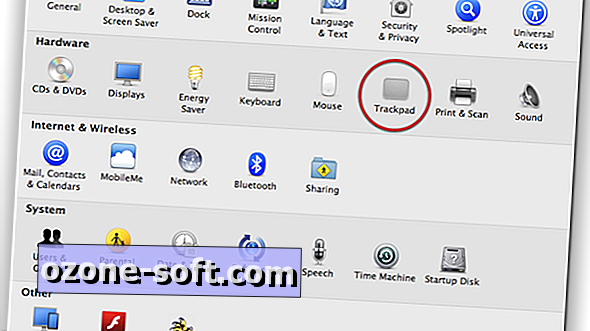








Laat Een Reactie Achter